Подключение IP камеры Dahua: пошаговый алгоритм действий. Ajhua камера видеонаблюдения инструкция по установка
Как подключить IP камеру Dahua: настройка программы Config Tool
Просмотров: 3 645
Одной из самих популярных охранных систем является та, которая имеет в своем составе видеонаблюдение.
Наличие этого инструмента безопасности позволит гарантировать высокий уровень защищенности охраняемого объекта.
С его помощью можно визуально контролировать все происходящее на территории контролируемых объектов.
Среди большого числа систем наблюдения высокой эффективностью, практичностью и функциональностью отличаются видеосистемы, построенные с применением IP-камер Dahua
Особенности беспроводных камер Dahua
Системы видеонаблюдения на основе камер Dahua могут применяться на разного рода объектах с целью защиты внутренних помещений, а также для наблюдения за большими территориями вокруг зданий.

Картинка изображения IP камеры видеонаблюдения Dahua
К основным преимуществам этих камер относятся:
- высокая четкость видеокартинки, что позволяет рассматривать даже самые мелкие детали на отснятом видео;
- фокусное расстояние камер позволяет обеспечивать максимально возможный угол обзора, позволяя исключить наличие слепых зон;
- высокая надежность камер позволяет эксплуатировать их в разных условиях как внутри помещений, так и вне их;
- поддерживается подключение камеры Dahua через облачный сервис, что исключает потребность в большом количестве устройств для хранения записываемого видео;
- поддержка камерами беспроводного протокола передачи данных WiFi исключает потребность прокладывания большого числа коммутационных кабелей;
- камеры реализуются в современном стильном дизайне, имеют компактный и высоконадежный корпус (возможно также вандалоустойчивое исполнение).
Алгоритм по подключению Wi-Fi камеры Dahua
Преимуществом камер Dahua является их простота настройки, управления и использования.
Если будущая система видеонаблюдения будет построена с применением оборудования Dahua подключение IP камер можно произвести самостоятельно.
Чтобы все сделать правильно ниже будет представлен соответствующий алгоритм.
Установка программы Config Tool
Чтобы можно было работать с камерами Dahua, потребуется специальная программа ConfigTool.
Ее можно установить с прилагаемого в комплектации диска или скачать из интернета.
Эта программа потребуется для того, чтобы менять IP-адрес камеры, которая будет работать в сети и выполнять основные настройки камер.
После того, как программа была установлена из соответствующего дистрибутива, ее следует запустить. В меню программы будет отображен полный список всех устройств Dahua, которые подключены к системе видеонаблюдения.
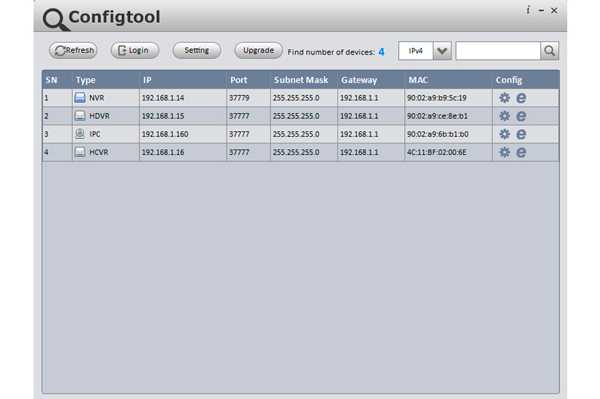
Программа для работы камер видеонаблюдения Dahua «Config Tool»
Подключение к камерам Dahua видеонаблюдения через интернет начинается с выбора правильного IP-адреса. Его можно поменять, используя соответствующую вкладку программы «IP».
Для этого нужно отметить флажком соответствующую камеру и воспользоваться инструментом «Batch Modify IP». В окне, которое после этого откроется, нужно ввести IP-адрес, который соответствует адресу роутера, используемого для подключения к интернету.
После этого нужно воспользоваться интернет-браузером, в строке которого вводится IP-адрес камеры. В появившемся окне нужно ввести логин и пароль для авторизации и возможности проведения настроек. Стандартными данными для пары логин/пароль являются «admin»/«admin».
Настройка программы
Когда первый раз осуществляется вход в Web-интерфейс Dahua WiFi камеры, пользователю будет предложено осуществить установку специального плагина, позволяющего проводить просмотр потокового видео с камер наблюдения.
После закачки и установки этого плагина нужно обновить Web-страницу интерфейса камеры и провести дальнейшую настройку программы через вкладку «Настройки».
В подменю «IP-видеокамера ® Видео» можно выполнить настройку режимов основного и дополнительного видеопотоков. Вкладка «Путь» используется для указания места хранения отснятого материала на компьютере.
Подменю «Сеть ® TCP/IP» содержит информацию об IP-адресе устройства и позволяет задавать камере новые адреса, после введения которых их следует сохранять.
В закладке «Easy4ip» содержится информация о P2P протоколе. С его помощью камеру можно подключать к планшету, смартфону или мобильному телефону, используя для этого приложение Easyviewer.
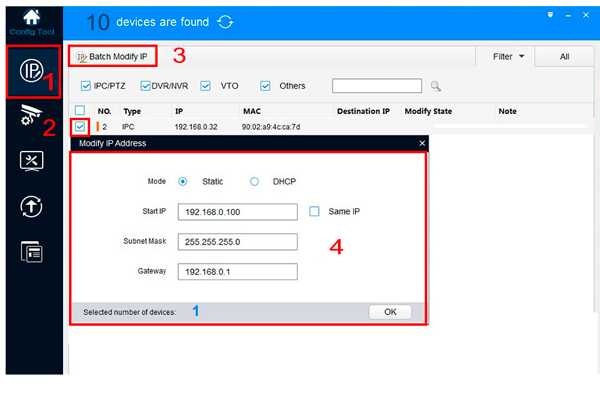
Настройка программы Config Tool
Подключение камеры Dahua к Wi-Fi сети осуществляется через соответствующую вкладку «Сеть ® WIFI».
Если в ее поле активировать Wi-Fi модуль и обновить поиск сетей, то в ID-поле можно будет увидеть весь перечень сетей, которые доступны к подключению.
После коннекта камеры с сетью, она будет иметь возможность работать в беспроводной конфигурации.
Настройка процесса записи осуществляется через подменю «Запись и хранение ® Расписание». Пользователю доступны на выбор три режима записи: непрерывный, по тревоге, по датчику движения.
Выбор места для хранения записываемых данных осуществляется в меню «Запись и хранение ® Хранение архива». Пользователь сможет выбрать хранение на SD-карту, NAS, FTP.
Для настройки даты и времени записи следует воспользоваться подменю «Система ® Базовые настройки».
Смена паролей на вход в интерфейс камеры, а также добавление аккаунтов новых пользователей может осуществляться через вкладку «Система ® Пользователи».
Проверка работоспособности
После того, как подключена камера Dahua, программа для видеонаблюдения установлена и настроена, следует провести проверку функционирования системы.
Чтобы осуществить просмотр видео через камеру следует воспользоваться подменю программы «Просмотр».

Проверка работоспособности IP-камеры Dahua
Используя установленный ранее плагин, можно будет вести трансляцию с камеры. Кроме самого просмотра также следует проверить корректность записи файлов по указанному в настройках пути, а также проверить работу камеры в разных режимах – «Тревога» и по «Детекции движения».
Заключение
Используя представленный выше алгоритм можно легко решить задачу как настроить Wi-Fi камеру Dahua.
Подобным образом можно настроить системы видеонаблюдения, которые включают в свой состав от одной до десяти камер.
Если при настройке возникают проблемы, всегда можно обратиться за квалифицированной помощью к специалистам.
Они помогут не только провести настройку камер, а и установить их объекте наиболее оптимальным способом, что позволит контролировать максимальную территорию объекта.
Видео: Настройка IP камеры Dahua
bezopasnostin.ru
Система видеонаблюдения Zosi: инструкция по применению устройства
Просмотров: 1 838
Система видеонаблюдения – это эффективный инструмент для поддержки безопасности на охраняемом объекте.
В последнее время эти системы получили широкое применение не только на больших объектах, а и в домашних условиях.
Компактные системы видеонаблюдения позволяют следить за квартирами, частными домами, дачами, коттеджами.
Высокой популярностью пользуется многоканальное видеонаблюдение Zosi.
Характеристики устройства

Размер видеокамеры Zosi
| Интерфейс видеовходов: | 4-канальный, BNC |
| Интерфейс аудиовходов: | RCA, 4-канальный |
| Сжатие видеоряда: | H.264 |
| Видеосистема: | NTSC/PAL |
| Поддерживаемые видеовыходы: | HDMI, VGA |
| Поддерживаемые аудиовыходы: | RCA, 1-канальный |
| Количество подключаемых камер: | 4 |
| Сенсор камеры: | 1/3″ Aptina CMOS |
| Поддерживаемое разрешение записи: | 1280х720 |
| Фокусное расстояние линзы камеры: | 3,6 мм |
| Наличие светодиодной подсветки: | + 24 светодиода |
| Поддержка работы с жестким диском: | SATA, от 250 Гб до 2 Тб (приобретается отдельно) |
| Возможность PTZ контроля: | через RS-485 |
| Работа в сети: | + RJ45, 10M/100M |
| Система питания: | 12 В |
Инструкция по применению
Система видеонаблюдения Zosi станет оптимальным выбором для контроля небольших помещений и объектов.
Ее можно использовать для слежения за обстановкой в квартире, гараже, на даче или заднем дворе.
Одновременно наблюдение может вестись с помощью 4-х камер, обеспечивающих возможность записи в реальном времени в режиме HD-качества.

Этапы подключения удаленного видеонаблюдения Zosi
Чтобы использовать видеонаблюдение Zosi, инструкция по применению рекомендует установить камеры в местах контроля, обеспечив требуемый угол обзора. 3,6 миллиметровый объектив камеры обеспечивает обзор в интервале углов до 90º. При потребности его можно будет менять – PTZ контроль осуществляется через RS-485.
Для эффективной работы камеры не требуется дополнительная подсветка контролируемой зоны. Наличие встроенной светодиодной системы позволит получать хорошее качество видеокартинки даже в условиях плохой освещенности. ИК-подсветка активируется автоматически, как только уровень освещенности достигнет критического значения.
Камера построена на основе 1/3″ Aptina CMOS матрицы, которая позволяет получать высококачественное изображение в разрешении 1280х720. Трансляция с видеокамер может просматриваться удаленно на любом мобильном устройство, которое имеет установленный соответсвующий плагин.
Также контролировать происходящее можно и посредством персонального компьютера с предустановленным софтом.
Комплекс видеонаблюдения Zosi поддерживает работу с ПК и мобильными устройствами, которые в качестве операционной системы используют Windows 7, iOS или Android.
Кроме удаленного просмотра видеотрансляции с камер записываемое видео можно хранить на HDD-диске, создавая архив отснятого материала.
Установив видеонаблюдение Zosi, инструкция по эксплуатации позволит настроить оптимальный режим съемки.
Она может вестись непрерывно, по расписанию или по датчику движения. Очень удобен последний вариант, поскольку он включает систему в момент появления движущегося объекта в чувствительной зоне камеры.

Картинка изображения системы видеонаблюдения Zosi
Благодаря этому легко вычислить, кто и когда приходил к контролируемому объекту или помещению.
Также можно произвести настройку таким образом, что при срабатывании ИК-датчика на электронную почту владельца будет приходить соответствующее сообщение.
Преимущества
- возможность управления камерами удаленно;
- просмотр видеотрансляции на мобильном устройстве или ПК;
- высокое качество изображения;
- наличие встроенной ИК-подсветки;
- поддержка записи видео на жесткий диск;
- возможность покадрового просмотра;
- наличие встроенного датчика движения;
- оповещение владельца при появлении подвижных объектов.
Заключение
Видеонаблюдение Zosi у пользователей заслужило наилучшие отзывы.
Высокое качество детализированной картинки обеспечивает возможность контролировать даже мельчайшие подробности, которые могут происходить на контролируемом объекте пока там никого нет.
Удаленная трансляции и архивная запись позволят в любой момент просмотреть, что происходит в контролируемой зоне в любое время.
Наличие системы наблюдения Zosi существенно повышает уровень безопасности объекта во время отсутствия его владельца.
Видео: Система видеонаблюдения ZOSI HD-TVI 1080N/720P DVR 4 шт. 1.0 Мп
bezopasnostin.ru
Инструкция по установке системы видеонаблюдения
Шаг 1.
Установите видеокамеры наблюдения там, где это необходимо. Для этого Вы можете воспользоваться шурупами, которые имеются в комплекте, или, например, "холодной сваркой".
Шаг 2.
Подключите соединительные кабели к видеорегистратору.

Шаг 3.
Подключите видеокамеры к соединительному кабелю.

Шаг 4.
Подключите видеокамеры к блоку питания. Постарайтесь не перепутать полярность: красные провода к красным, черные к черным.

Шаг 5.
Подключите к видеорегистратору монитор или телевизор, на котором вы будете просматривать видео и управлять видеорегистратором.

Шаг 6.
Подключите видеорегистратор к сети. Запись начнется автоматически.

Шаг 7.
При необходимости подключите видеорегистратор к сети или Интернет, используя кабель LAN.

Шаг 8.
Почувствуйте себя в безопасности с современной и высокотехнологичной системой видеонаблюдения!

Добавить комментарий
Уважаемые клиенты!Пожалуйста, оставляйте в данном разделе только новую, полезную и интересную для других посетителей информацию!
specagent.ru
Инструкция для доступа к камерам видеонаблюдения для абонента системы видеонаблюдения
Руководство Пользователя
Мы рады представить вам новую разработку наших инженеров - сервис NOVIcloud, облачный сервис для удалённого видеонаблюдения, позволяющий сделать работу с нашим оборудованием максимально удобной. Подключив
ПодробнееОткрытие загруженного файла в браузере
Открытие загруженного файла в браузере Чтобы открыть загруженный файл в браузере, необходимо его сохранить и найти в загрузках. Ниже рассматривается, как это сделать в следующих браузерах: Google Chrome,
ПодробнееБыстрый старт Версия 0.7.1
Быстрый старт Версия 0.7.1 Воронеж 2015 г. Содержание Введение...3 О программном обеспечении...3 Технические требования...3 Быстрый старт...4 Установка...5 Запуск...6 Добавление IP камер c использованием
ПодробнееSmart Professional Surveillance System User s Manual
Smart Professional Surveillance System User s Manual Инструкция пользователя RVI-SmartPSS Version 1.0.0 Содержание 1 ОБЗОР И ТРЕБОВАНИЯ К РАБОЧЕМУ МЕСТУ.... 1 1.1 Обзор... 1 1.2 Требования... 1 2 УСТАНОВКА
ПодробнееIvideon Server: руководство пользователя
Ivideon Server: руководство пользователя Оглавление Ivideon Server: краткое знакомство Установка приложения 5 Первый запуск приложения 5 Обновление приложения 6 Удаление приложения 7 Пуск видеосервера
ПодробнееРУКОВОДСТВО ПОЛЬЗОВАТЕЛЯ
УДОСТОВЕРЯЮЩИЙ ЦЕНТР НП МосГорУслуга РУКОВОДСТВО ПОЛЬЗОВАТЕЛЯ по установке и настройке программного обеспечения для работы электронной подписи и сертификата ключа проверки электронной подписи (ключевой
ПодробнееIvideon Client: руководство пользователя
Ivideon Client: руководство пользователя Оглавление Ivideon Client: краткое знакомство 4 Авторизация 5 Вход 5 Регистрация 5 Вход через прокси-сервер 6 Смена учетной записи 7 Изменение языка интерфейса
ПодробнееРуководство по эксплуатации DVRCMS
Руководство по эксплуатации DVRCMS 1. Введение. Данное программное обеспечение позволяет подключаться к одному или нескольким видеорегистраторам через интернет без использования промежуточных серверов.
ПодробнееВИДЕОРЕГИСТРАТОРЫ. TSr-AV1641 Forward
ВИДЕОРЕГИСТРАТОРЫ TSr-AV1641 Forward CMS (П.О. централизованного управления) Руководство пользователя 2013г. www.tantos.pro Версия 1.03 1. Обзор Это программное обеспечение позволяет подключаться к DVR
ПодробнееИнструкция по применению VMS
1. Описание Инструкция по применению VMS VMS это клиентское программное обеспечение, разработано для управления гибридными видеорегистраторами TBT. Удобная панель инструментов, лаконичный графический интерфейс
ПодробнееОАО «ИнфоТеКС Интернет Траст»
ОАО «ИнфоТеКС Интернет Траст» Инструкция по настройке автоматизированного рабочего места и работе с квалифицированной электронной подписью на портале zakupki.gov.ru (официальный сайт для размещения информации
ПодробнееИнструкция пользователя Partizan CMS
Инструкция пользователя Partizan CMS Глава 1 Инструкция по установке... 2 Глава 2 Основные функции... 7 Глава 3 Экран... 10 Глава 4 Система... 13 Глава 5 Учетные записи... 33 Глава 6 Журнал событий...
ПодробнееРАСШИРЕНИЕ ДЛЯ БРАУЗЕРА VENDY:
РАСШИРЕНИЕ ДЛЯ БРАУЗЕРА VENDY: РУКОВОДСТВО ПО НАСТРОЙКЕ И ЭКСПЛУАТАЦИИ Редакция 3.0 от «19» июня 2014 г. Оглавление 0. ВВЕДЕНИЕ 3 1. УСТАНОВКА 4 1.1. Opera 5 1.3. Mozilla Firefox 7 1.4. Google Chrome 9
Подробнее2014г. Версия 1.1
Удаленный доступ через Интернет к IP камерам TSi-Dle1F (3.6), TSi-Ple1F (3.6), TSi-Ple2FP (3.6), TSi-Dle2FP (4) и TSi-Ple2VP (2.8-12), IP видеорегистраторам TSr-NV0411 Light, TSr-NV0821 Light, TSr-NV2421
ПодробнееВиртуальный класс. Вебинары
ФЕДЕРАЛЬНОЕ ГОСУДАРСТВЕННОЕ БЮДЖЕТНОЕ ОБРАЗОВАТЕЛЬНОЕ УЧРЕЖДЕНИЕ ВЫСШЕГО ПРОФЕССИОНАЛЬНОГО ОБРАЗОВАНИЯ НАЦИОНАЛЬНЫЙ ИССЛЕДОВАТЕЛЬСКИЙ УНИВЕРСИТЕТ «МЭИ» Виртуальный класс. Вебинары НИУ МЭИ, 2012 Руководство
ПодробнееСЕРВИС ВИДЕО-КОНФЕРЕНЦ-СВЯЗИ MIND
СЕРВИС ВИДЕО-КОНФЕРЕНЦ-СВЯЗИ MIND РУКОВОДСТВО УЧАСТНИКА Версия системы 3.10 Июль, 2016 1.2013 СОДЕРЖАНИЕ ВХОД В МЕРОПРИЯТИЕ (КОМНАТУ)... 4 ВХОД ИЗ СПИСКА МЕРОПРИЯТИЙ (КОМНАТ)... 4 ВХОД ЧЕРЕЗ ОНЛАЙН ПРИГЛАШЕНИЕ...
ПодробнееГЛАВНЫЙ ВЫЧИСЛИТЕЛЬНЫЙ ЦЕНТР
ФИЛИАЛ ОАО «РЖД» ГЛАВНЫЙ ВЫЧИСЛИТЕЛЬНЫЙ ЦЕНТР РУКОВОДСТВО ПОЛЬЗОВАТЕЛЯ СДО ОАО «РЖД» Количество листов 19 1 Содержание 1. Требования к организации рабочего места обучаемого...3 2. Регистрация в системе
ПодробнееВидеорегистратор RVi-R16LA
Видеорегистратор RVi-R16LA Краткое руководство по эксплуатации www.rvi-cctv.ru Спецификация Характеристика Кол-во каналов 16 каналов (BNC) Кол-во аудио вх/вых 4 вх / 1 вых (BNC) Видео выходы 1 BNC / 1
ПодробнееОБЩЕЕ ОПИСАНИЕ. Версия
ТЕХНОЛОГИЧЕСКАЯ ИНСТРУКЦИЯ ПО РАБОТЕ С ОТЧЕТНЫМИ ФОРМАМИ В ЕДИНОЙ ИНФОРМАЦИОННО-АНАЛИТИЧЕСКОЙ СИСТЕМЕ СБОРА И СВОДА ОТЧЕТНОСТИ МИНИСТЕРСТВА ФИНАНСОВ РОССИЙСКОЙ ФЕДЕРАЦИИ ОБЩЕЕ ОПИСАНИЕ Версия 2014.01 2
ПодробнееНаиболее часто задаваемые вопросы:
Наиболее часто задаваемые вопросы: 1. Процедура смены пароля в случае блокировки пользователя (неверный ввод пароля более 3х раз) / Аутентификация пользователя невозможна В случае неверного ввода пароля
ПодробнееИнструкция. Установка системы МегаСЭД
Инструкция Для пользователей системы МегаСЭД Установка системы МегаСЭД Оглавление 1. Подготовка к установке... 2 2. Автоматическая установка системы Мегасэд.... 2 3. Ручная установка системы Мегасэд....
ПодробнееИНСТРУКЦИЯ ДЛЯ УЧАСТНИКОВ ВЕБИНАРОВ
ФЕДЕРАЛЬНОЕ ГОСУДАРСТВЕННОЕ БЮДЖЕТНОЕ ОБРАЗОВАТЕЛЬНОЕ УЧРЕЖДЕНИЕ ДОПОЛНИТЕЛЬНОГО ПРОФЕССИОНАЛЬНОГО ОБРАЗОВАНИЯ «СЕВЕРО-ЗАПАДНЫЙ ИНСТИТУТ ПОВЫШЕНИЯ КВАЛИФИКАЦИИ ФЕДЕРАЛЬНОЙ НАЛОГОВОЙ СЛУЖБЫ», Г. САНКТ-ПЕТЕРБУРГ
ПодробнееУслуга «Аудиоконференция»
Услуга «Аудиоконференция» 1. Описание услуги «Аудиоконференция» Аудиоконференция удобный и современный способ проведения переговоров и совещаний. Услуга позволяет в любое удобное время легко организовать
Подробнееdocplayer.ru














